文字または数字の周りに円を追加する(Microsoft Word)
Desが紙のメモを書くとき、彼女はしばしば特定の文字や数字の周りに正方形を置き、他の文字や数字の周りに円を置きます。これは彼女自身の「コード」です
これにより、彼女は注意を払う必要のある情報を入力することができます。
Desは、Word文書の文字や数字の周りに(境界線を使用して)比較的簡単に正方形を配置できますが、円を追加する方法を見つけていません。
これについては、実際にはいくつかの方法があります。もちろん、1つの方法は、Wordに組み込まれているグラフィック機能を使用して、任意の文字や数字の周りに配置できる図形(円)を作成することです。これを行う簡単な方法は、 `link:/ wordribbon-Adding_Tools_to_the_Quick_Access_Toolbar [クイックアクセスツールバー]`をカスタマイズして楕円形ツールを含めることです。 (QATのカスタマイズ方法については、他の_WordTips_で説明されています。楕円形のツールは、構成プロセス中にすべてのコマンドを一覧表示することで見つかります。)
楕円形ツールを配置したら、それをクリックすると、マウスポインタを使用して円を描くことができます。 Shiftキーを押しながらクリックしてドラッグするだけで、完全な円が保証されます。もちろん、円は色で塗りつぶされますが、必要なのは、塗りつぶしツール([書式]タブで、円を描いた直後に表示されます)を使用して[塗りつぶしなし]を選択することだけです。円を右クリックして、[デフォルトに設定]を選択することもできます。これにより、次に楕円形ツールを使用すると、塗りつぶしのない形状になります。 (ただし、円を確実に作成するには、Shiftキーを押したままにする必要があります。)
このアプローチの利点は、円を任意のサイズと任意の色にすることができることです。欠点は、ドキュメントにグラフィックシェイプが追加されることです。グラフィックシェイプは配置が難しい場合があり、ドキュメントファイルのサイズが大きくなります。
別のアプローチは、キャラクターを「囲む」ことです。これは、クイックアクセスツールバーに追加できる別のコマンドを使用して実行できます。
構成時に、すべてのコマンドを再度表示し、EncloseCharacterという名前のコマンドを探します。 QATに追加したら、テキスト(1文字または2文字、それ以上)を選択して、ツールをクリックして使用します。次に、[文字を囲む]ダイアログボックスが表示されます。 (図1を参照)
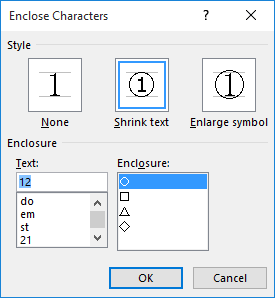
図1. [文字を囲む]ダイアログボックス。
ここで、テキストにどのように影響を与えるか(縮小または拡大)を選択できます
テキストを囲むために使用する形状のタイプ(円、正方形、三角形など)。 [OK]をクリックすると、EQフィールドを使用してテキストが調整されます。このアプローチを少し試して、希望どおりに機能するかどうかを判断する必要があります。
この問題に取り組む3番目の方法は、すでに文字が円で囲まれているフォントを使用することです。これは実際にはWord2007、Word 2010、およびWord2013に組み込まれています。次の手順に従います。
。丸で囲んだテキストが必要な場所に挿入ポイントを配置します。
。リボンの[挿入]タブを表示します。
。 [シンボル]グループで、[シンボル]ツールをクリックし、[その他のシンボル]を選択します。 Wordは[記号]ダイアログボックスを表示します。
。 [フォント]ドロップダウンリストを使用して、[Arial UnicodeMS]を選択します。
。 [差出人]ドロップダウンリストがUnicode(16進)に設定されていることを確認してください。
。 [サブセット]ドロップダウンリストを使用して、[囲み英数字]を選択します。 (これを見つけるには、ドロップダウンオプションをスクロールする必要があります。)
(図2を参照)
。使用する記号を選択します。 (少し下にスクロールすると、丸で囲まれた大文字と丸で囲まれた小文字も表示されます。)
。 [挿入]をクリックします。
。 [シンボル]ダイアログボックスを閉じます。
このアプローチの欠点は、1から20までの数字と1文字(大文字または小文字)に対してのみ機能することです。これらの手順はWord2016でも機能しません。これは、なんらかの理由でMicrosoftがArial Unicode MSフォントを削除し、インストールされているどのフォントにも囲み英数字サブセットが含まれていないように見えるためです。もちろん、丸で囲んだ文字を含むダウンロード可能なフォントをWebで検索することもできます。
_WordTips_は、費用効果の高いMicrosoftWordトレーニングのソースです。
(Microsoft Wordは、世界で最も人気のあるワードプロセッシングソフトウェアです。)このヒント(13436)は、Microsoft Word 2007、2010、2013、および2016に適用されます。